Почему не заряжается ноутбук полностью: Аккумулятор ноутбука не заряжается полностью: что делать?
Ноутбук
— Аккумулятор все еще заряжается на 100%
Задавать вопрос
спросил
Изменено
9 месяцев назад
Просмотрено
4к раз
У меня есть Acer AspireV3-772G под управлением Windows 8.1. Мой индикатор батареи показывает 100% доступный (подключен, заряжается) статус. Я откалибровал батарею, но никакой разницы. Также я купил новую батарею, но индикатор батареи по-прежнему показывает 100% доступный (подключен, заряжается) статус. Батарея все еще в хорошем состоянии и по-прежнему держит 2-3 часа в режиме разговора.
Что мне делать, чтобы решить эту проблему, или безопасно ли продолжать использовать питание от сети переменного тока? Лампочка индикатора зарядки горит постоянно, поэтому я чувствую, что ноутбук пытается перезарядить аккумулятор. Не сократит ли это срок службы батареи?
Не сократит ли это срок службы батареи?
На данный момент я вынул аккумулятор из ноутбука в качестве меры предосторожности. Но мне нужно решение проблемы. Он не распознает, когда он полностью заряжен.
- ноутбук
- блок питания
- аккумулятор
0
С этой индикацией проблем нет. Игнорируй это.
Нет, аккумулятор не повредится, безопасно использовать питание от сети переменного тока.
У меня была такая же проблема с моим старым ноутбуком, проблема заключалась в самом зарядном устройстве, которое не давало достаточной мощности, необходимой системе.
1
Различные ноутбуки по-разному используют индикатор «батареи». Многие из них будут мигать светодиодом батареи во время зарядки, но оставят его постоянно включенным после полной зарядки батареи. Аналогично с Windows — индикатор в трее на моих ноутбуках всегда говорит «100% и заряжается». Они никогда не перезаряжали свои батареи.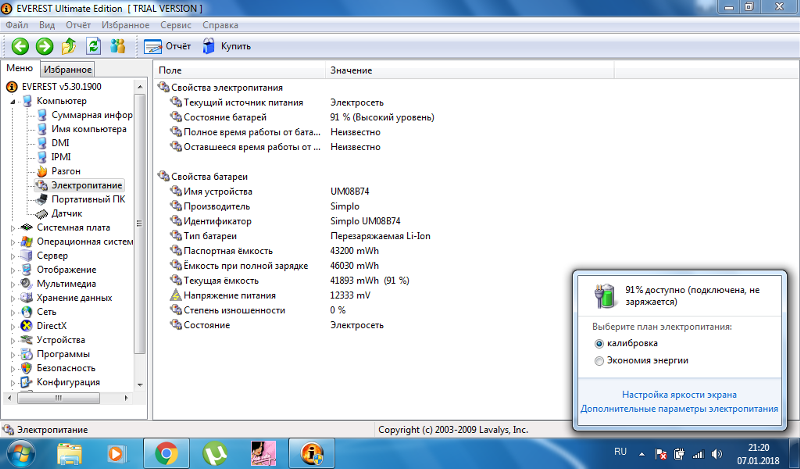
Каждый комплект/модуль/аккумулятор ноутбука имеет встроенный контроллер, который контролирует уровень заряда аккумулятора. Если ячейка заполнена, она отключит аккумулятор от питания.
Даже ОС, да и сам индикатор зарядки указывают на то, что батарея заряжается. Однако контроллер внутри аккумуляторной батареи уже отключил питание, когда аккумулятор полностью заряжен.
Не думаю, что здесь проблема.
1
У меня была аналогичная проблема с Toshiba Satellite C855D под управлением Windows 10. Индикатор батареи в Windows показывал «Полностью заряжен 100%», но индикатор батареи моего ноутбука показывал, что он все еще заряжается. Примерно через 10 минут я увидел, что индикатор батареи ноутбука полностью заряжен. Я думаю, что проблема может быть вызвана медленным зарядным устройством, но даже в этом случае аккумуляторному блоку потребовалось немного больше времени, чтобы зарегистрировать его как заряженный. ОС имеет свой собственный алгоритм определения уровня заряда батареи, и поэтому я бы доверял световому индикатору батареи ноутбука, поскольку он показывает, что он заряжен, когда сам аккумулятор отключает питание.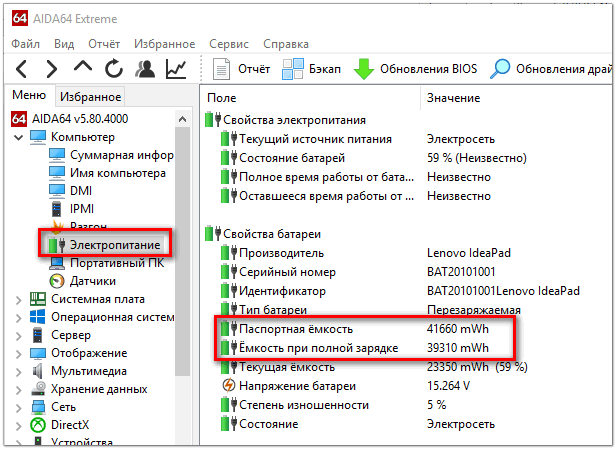 Я думаю, что здесь нет никакой проблемы. Надеюсь это поможет.
Я думаю, что здесь нет никакой проблемы. Надеюсь это поможет.
10 способов продлить срок службы аккумулятора вашего телефона
Мобильный телефон так же полезен, как и время его автономной работы: в конце концов, без заряженного аккумулятора он не был бы настоящим мобильным телефоном. Но в то время как большинство из нас защищает свои телефоны прочными чехлами, похоже, мы не вкладываем столько усилий в защиту аккумулятора нашего телефона.
Сегодня в подавляющем большинстве мобильных телефонов (а также планшетов и ноутбуков) используются литий-ионные аккумуляторы. Литий-ионный имеет много преимуществ (его более высокая плотность энергии означает меньшие батареи, что, в свою очередь, означает, например, более легкие и гладкие телефоны), но эти батареи по-прежнему неизбежно изнашиваются по мере использования.
Любой, кто много лет пользовался мобильным телефоном, вероятно, заметит, что срок службы его батареи со временем сокращается, возможно, даже после полной зарядки он длится всего полдня. Это потому, что каждый раз, когда литий-ионный аккумулятор вашего телефона заряжается и разряжается, он теряет то количество заряда, которое может удерживать.
Это потому, что каждый раз, когда литий-ионный аккумулятор вашего телефона заряжается и разряжается, он теряет то количество заряда, которое может удерживать.
См. также: MyRepublic Mobile Plans
Как мы можем поддерживать аккумулятор нашего телефона в отличном состоянии как можно дольше? Вот 10 вещей, которые вы можете сделать:
1. Не позволяйте аккумулятору разряжаться до 0 % или 100 %
Некоторые из вас могут подумать, что лучший способ сохранить аккумулятор в рабочем состоянии — заряжать его и полностью разряжать, т. е. пытаться зарядить его до 100 %. и полностью слить. Возможно, вы слышали, что калибровка аккумулятора улучшает его работу.
Это пережиток старых типов батарей: литий-ионные батареи так не работают. Нет памяти батареи для калибровки. Наоборот, вы увеличиваете нагрузку на литий-ионный аккумулятор и тем самым сокращаете срок его службы: полная разрядка аккумулятора на 100 % по сравнению с 60 % может сократить срок службы аккумулятора вдвое .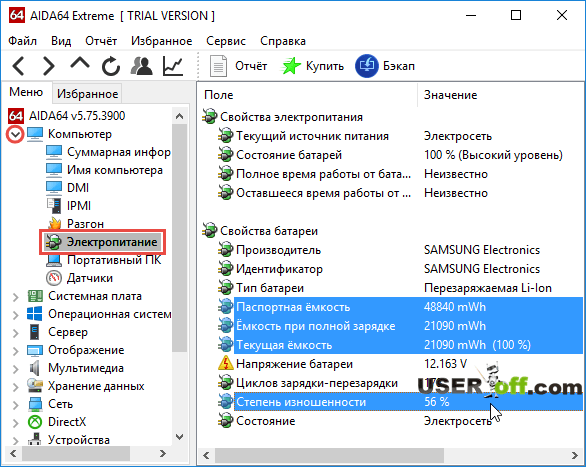
Поскольку литий-ионные аккумуляторы подвергаются наибольшей нагрузке, когда они полностью заряжены или полностью разряжены, лучшим подходом является частичная зарядка. В идеале вы должны зарядить аккумулятор примерно до 80% и не допускать его падения ниже 30%. Если это нецелесообразно, постарайтесь достичь максимума в 90% и начните заряжать телефон до того, как он достигнет 20%.
2. Старайтесь не заряжать аккумулятор выше 100%.
Хотя оставлять телефон заряжаться на ночь — это распространенная привычка, это может сократить срок службы аккумулятора. Когда батарея заряжена на 100 %, она не только подвергается более высокой нагрузке из-за более высокого напряжения, но и со временем накапливает тепло.
Хотя батареи мобильных телефонов не перегреваются до такой степени, что это опасно для пользователя, подвергание батареи воздействию высоких температур — один из самых быстрых способов сократить срок ее службы.
Если вы не можете не оставлять телефон заряжаться на ночь, убедитесь, что он находится в прохладном или хорошо проветриваемом месте, чтобы тепло могло легче рассеиваться. Например, , а не , под подушкой.
Например, , а не , под подушкой.
3. Заряжайте медленно, если можете
Никто не станет спорить с тем, что технологии быстрой зарядки значительно экономят время. Если вы намерены максимально продлить срок службы батареи, вам, вероятно, следует сохранить их на случай чрезвычайных ситуаций, поскольку они могут вызвать стресс и повредить вашу батарею, особенно если у вас старый телефон.
С другой стороны, более медленная зарядка аккумулятора полезна. Таким образом, зарядка телефона через компьютер или ноутбук на самом деле может быть хорошей вещью.
4. Отключайте Wi-Fi и Bluetooth, если вы ими не пользуетесь
Также важно помнить о том, что продлит срок службы аккумулятора без подзарядки. В конце концов, чем меньше циклов зарядки проходит аккумулятор вашего телефона, тем медленнее он разлагается и тем дольше срок его службы.
Одним из распространенных способов разрядки батареи является оставление Wi-Fi или Bluetooth в телефоне включенными, когда они не используются, поскольку они разряжают батарею при поиске сетей или устройств, к которым можно подключиться.
См. также: MyRepublic Broadband Plans
На самом деле, если вы просто перемещаетесь из одного места с Wi-Fi в другое, например, из дома в офис, это, вероятно, не имеет большого значения, если вы этого не сделаете. т отключить ваши телефоны Wi-Fi. Но если вы проводите целый день и вообще не планируете использовать Wi-Fi, вам, вероятно, следует отключить его, чтобы сэкономить заряд батареи.
В связи с этим, если у вас есть Android-смартфоны, вы можете отключить автоматический Wi-Fi, функцию, при которой ваш телефон все равно будет сканировать сети, даже если вы отключили WiFi.
5. Управляйте вашими службами определения местоположения
Многие приложения в наши дни отслеживают местоположение вашего телефона для поддержки своих служб, постоянно сканируя с помощью комбинации GPS, WiFi, Bluetooth и местоположения вышек сотовой связи для максимальной точности. Чтобы гарантировать, что вы не тратите заряд батареи, лучше разрешить этим приложениям доступ к вашим службам определения местоположения только тогда, когда вы используете приложение.
Если у вас iPhone, вы можете перейти к Настройки > Конфиденциальность > Службы геолокации и задайте там свои предпочтения. На телефонах Android вы можете перейти в Настройки > Безопасность и местоположение > Местоположение > Дополнительно , чтобы полностью отключить сканирование Wi-Fi и Bluetooth, или Настройки > Приложения и уведомления > Дополнительно > Разрешения приложений , чтобы запретить приложениям использовать службы определения местоположения в фоновом режиме. .
6. Отпустите своего помощника
Хотя такие функции, как Google Assistant и Siri, могут быть очень полезными, они увеличивают расход заряда батареи вашего телефона, особенно если они постоянно прослушивают ваши голосовые команды.
Если вам не нужны или редко используются эти функции, лучше отключить их или, по крайней мере, отключить функцию голосовой команды «Привет, Siri» или «OK Google».
Сара Курфе
7.
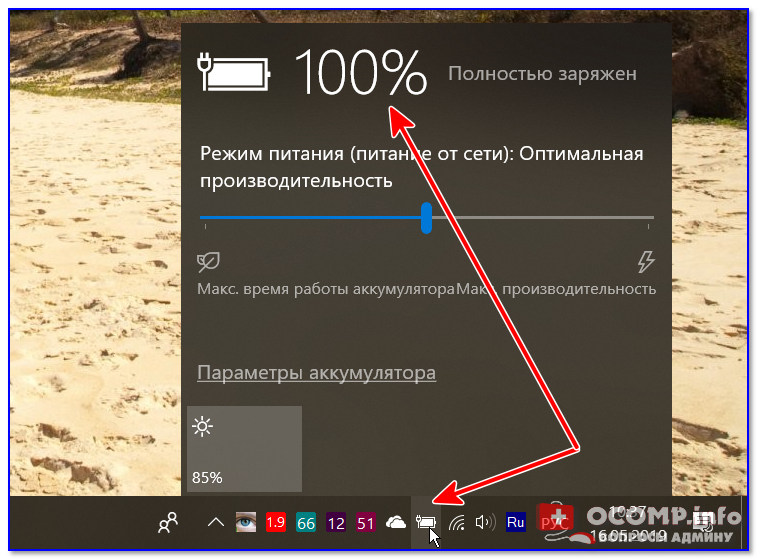 Не закрывайте приложения, а управляйте ими
Не закрывайте приложения, а управляйте ими
Сейчас вы, возможно, думаете, что должны начать закрывать все, что работает на вашем телефоне, чтобы сэкономить заряд батареи. Подождите, нет, не так быстро!
Закрытие приложений, т. е. принудительное закрытие приложений, которые работают в фоновом режиме на вашем телефоне, на самом деле совсем не увеличивает срок службы батареи. На самом деле, это может усугубить ситуацию.
В системах iOS и Android есть алгоритмы, которые автоматически управляют тем, сколько энергии или памяти используют фоновые приложения. Заставляя приложения закрываться, вы рискуете испортить эту умную систему. Кроме того, открытие закрытого приложения потребляет больше энергии, чем возврат к приложению, которое уже работает в фоновом режиме.
Вместо этого вы должны смотреть, сколько обновлений делают ваши приложения в фоновом режиме. Вам нужно, чтобы Facebook или Instagram постоянно обновлялись, даже когда вы не смотрите на них? В iOS перейдите к Настройки > Общие > Фоновое обновление приложений , чтобы просмотреть, какие приложения вам действительно нужно постоянно обновлять.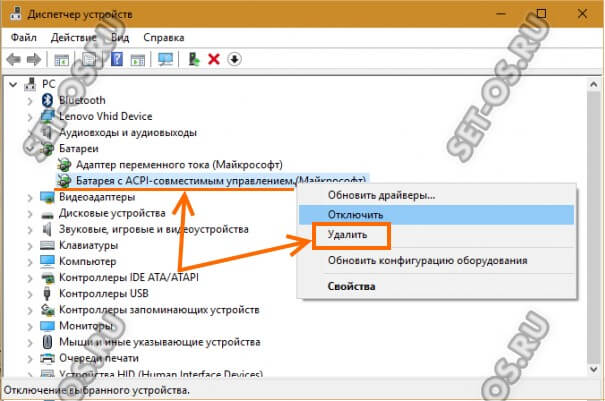
На Android вы можете ограничить количество батареи, используемой каждым отдельным приложением при работе в фоновом режиме. Лучшая альтернатива их отключению: вы можете сделать это, перейдя в «Настройки»> «Приложения и уведомления» и на странице этих приложений выберите « Дополнительно»> «Аккумулятор»> «Ограничение фона» .
Источник изображения: makeuseof.com
8. Уменьшите яркость
Мы поняли, экран вашего телефона великолепен. Но яркость экрана сильно расходует заряд аккумулятора телефона. Если вам нужно сохранить заряд батареи, установите его на минимальное, но все еще удобочитаемое значение.
См. также: Power Of The Power Cycle
9. Используйте интеллектуальные режимы батареи
Современные устройства Android и iOS поставляются с собственным интеллектуальным режимом экономии заряда батареи или режимом низкого энергопотребления. Они особенно полезны, поскольку автоматически сокращают функции, расходующие заряд батареи, такие как загрузка ЦП, уведомления, получение почты и яркость экрана.
Хотя эти режимы энергосбережения автоматически включаются при низком уровне заряда батареи телефона, вы можете легко включить их вручную, когда захотите. Ваш телефон будет продолжать работать, но с более низким уровнем производительности.
Хотя вы, возможно, не хотите, чтобы этот режим был включен все время, если вы не собираетесь пользоваться телефоном в течение нескольких часов или хотите меньше отвлекаться, это может помочь снизить нагрузку на аккумулятор вашего телефона.
10. Используйте темный режим (если у вас OLED-экран)
Если у вас есть более новый телефон, такой как Samsung Galaxy S9 или iPhone XS, вы можете сократить расход заряда батареи, переключившись в темный режим.
Источник изображения: Блог разработчиков Microsoft
Недавний тест, проведенный PhoneBuff, показал, что время автономной работы вашего iPhone может быть увеличено на 30 % благодаря этой темной эстетике. Google провел собственное исследование и показал, что Google Pixel потребляет на 63 % меньше энергии в ночном режиме.